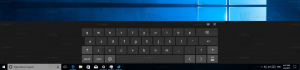Microsoft Edgeブラウザーで広告をブロックする方法(Project Spartan)
Build 2015の間に、Microsoftは、Windows10でInternetExplorerに取って代わったProjectSpartanが正式にMicrosoftEdgeと名付けられたことを発表しました。 WinRTベースのブラウザです。 初期リリースでは、拡張機能やアドオンをサポートしていません。 そのため、しばらくの間、Edgeで広告をブロックするためのadblock拡張機能やその他のツールはありません。 これがあなたを可能にするトリックです MicrosoftEdgeブラウザで広告をブロックする.
- ダウンロード HOSTS.ZIP からのファイル winhelp2002.mvps.org サイト。
- 提供されたZIPアーカイブから任意のフォルダーにすべてのファイルを抽出します。 デスクトップフォルダも適しています。
- 抽出したmvps.batファイルを実行します 管理者として. ホストファイルが自動的に変更されます。 手動で編集する必要はありません。 このファイルを管理者としてもう一度実行すると、 行ったすべての変更を元に戻す.
Edgeブラウザを再起動します。 変更はすぐに有効になります。 ほとんどすべての広告は、開いたWebページから消えます。
ただし、別の問題が発生する可能性があります。変更されたHOSTSファイルにより、Webサイトの読み込みが遅れます。 Webページは通常よりも遅く開く可能性があります。 これは、hostsファイルが大きいと、クライアント側のWindowsDNSキャッシュの応答性が低下するために発生します。 この問題を回避するための別の修正方法は次のとおりです。
- 開ける レジストリエディタ.
- 次のレジストリキーに移動します。
HKEY_LOCAL_MACHINE \ SYSTEM \ CurrentControlSet \ Services \ DnsCache \ Parameters
ヒント: ワンクリックで目的のレジストリキーにジャンプする方法.
- 新しいDWORD値「MaxCacheTtl」を作成し、値を1に設定します。 この値は、正のDNSクエリ応答のTTLを示します。 1に下げると、クライアント側のDNSキャッシュが効果的に無効になります。
- 新しいDWORD "MaxNegativeCacheTtl"を作成し、値を0に設定します。 これは、否定応答のTTL値です。 0に設定すると、否定的な応答もキャッシュされません。
- PCを再起動します。
上記の調整により、DNSクライアント側のキャッシュが無効になるため、サーバーへのDNSクエリのネットワークトラフィックが増加することに注意してください。 ただし、これは大きな問題ではなく、ネットワークパフォーマンスの低下に気付くことはありません。
これで完了です。 これで、Microsoft Edge(Spartan)ブラウザーの広告が削除されました。 他のアプリにも影響します。 インストールした他のWebブラウザ。 このトリックに満足できない場合は、mvps.batファイルを実行して元のHOSTSファイルを復元できます。 もう一度管理者として、前述のMaxCacheTtlおよびMaxNegativeCacheTtlレジストリ値を削除します。
この調整を行った後の経験を教えてください。 Microsoft Edgeでのブラウジングで速度低下が発生しましたか?
このトリックのすべてのクレジットは私たちの友人に行きます、 Christ123NT. クリスはまた、非常に便利な方法について書いています サードパーティのツールを使用せずにSkypeで広告を無効にする.